Как восстановить Плей Маркет на телефоне, если ярлык приложения пропал с рабочего стола или магазина нет в списке доступного ПО: восстановить Market из резервной копии, откатить обновления софта и/или состояние смартфона к заводскому состоянию. Альтернативным решением станет установка Google Play из APK-файла.
Восстанавливаем Google Play
Рассмотрим все варианты, почему на Андроиде пропал Плей Маркет и как вернуть его на устройство.
Поищите в папках или сделайте перезагрузку
Прежде чем переходить к другим действиям попробуйте:
- Поискать иконку GP в папках на рабочем столе — она могла угодить туда случайно при сортировке софта.
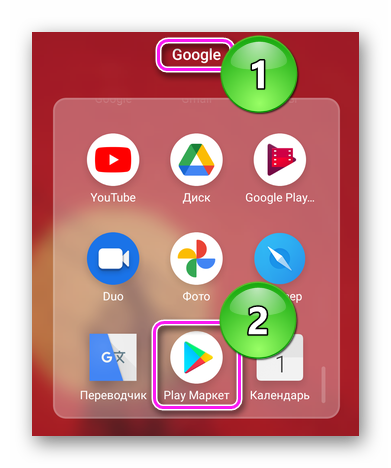
- Перезагрузите устройство — помогает избавиться от сбоев в работе ОС и ошибок при отображении интерфейса.
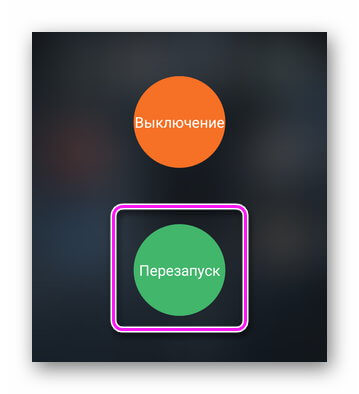
Случайно удалить Гугл Плей без наличия на девайсе Root-прав — практически невозможно. Исключением выступает деинсталляции с помощью отладки по USB.
Возвращаем ярлык на рабочий стол
В зависимости от установленного на девайс интерфейса, ярлыки приложений располагаются:
- на рабочем столе — для быстрого доступа;
- в общем перечне — чтобы не захламлять основной стол папками и ярлыками.
Если при такой компоновке удалить ярлык с рабочего стола, то его получится вернуть с общего перечня:
- Тапните по клавише перехода в общее меню.

- Удерживайте палец на ПО. Выберите стол для размещения программы.
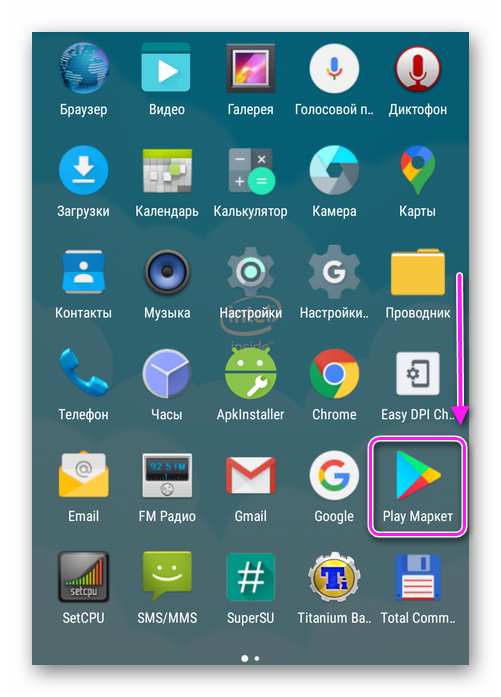

Магазин могли случайно или намеренно скрыть с помощью специального софта. Как это происходит — читайте тут.
Откат обновлений
Когда вернуть иконку маркета простым способом не получается, избавьтесь ото всех апдейтов, полученных софтом с момента включения смартфона:
- Зайдите в «Настройки». Найдите и откройте «Приложения», следом переместитесь во «Все приложения».
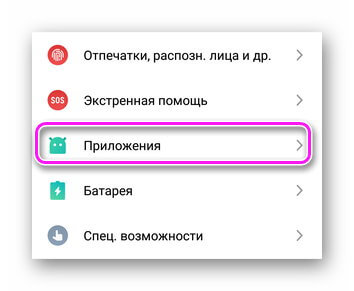
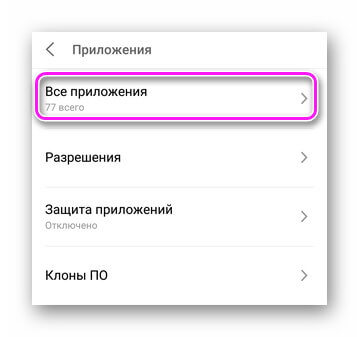
- Тапните по карточке с названием Google Play Маркет.
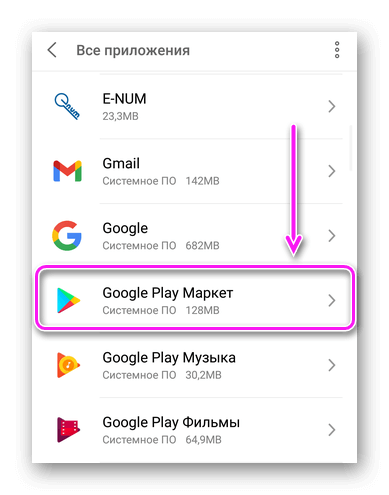
- Выберите «Восстановить» и согласитесь на удаление обновлений, клацнув «ОК».
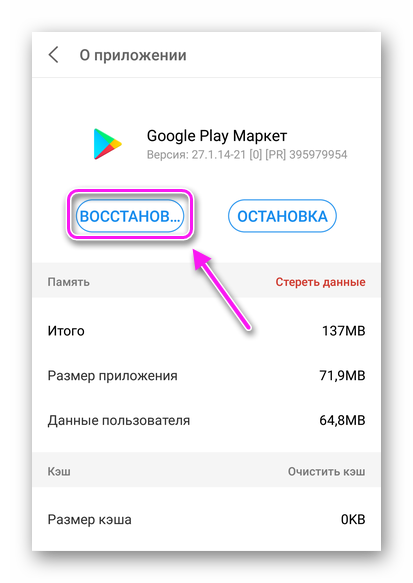
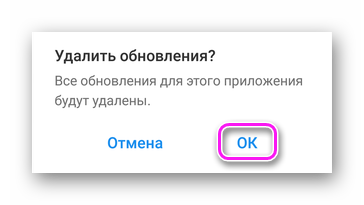
Удачный исход проведенной операции ознаменуется возвращением иконки GP на рабочий стол.
Восстановление из резервной копии
Наличие Root и Titanium Backup (или его аналога) могли сохранить резервную копию магазина. Все что остается пользователю:
- Открыть софт, переключиться на раздел «Резервные копии», найти и тапнуть по названию ПО.
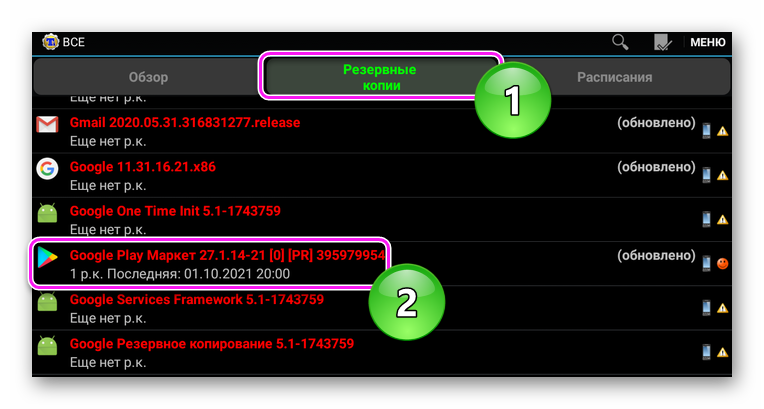
- Выберите «Восстановить», а затем определитесь с подходящим способом. Рекомендуется остановиться на «ПО + данные».


После получения Рут обязательно пользуйтесь приложениями по типу Titanium. С их помощью проще разобраться, как вернуть удаленные Сервисы Google Play или другие системные программы.
APK из сторонних источников
Play Маркет является обычной программой, поэтому ее можно установить используя соответствующий АПК, который будет соответствовать текущей версии ОС и типу процессора, установленных на смартфоне.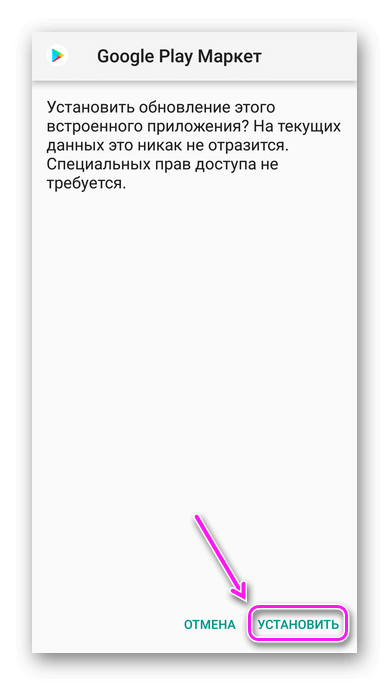
Подробно об этом способе описано в статье про обновления магазина — больше информации в этой статье.
Использовать APK для инсталляции системного софта не рекомендуется — в него могут вшить программу-шпион, которая способна передать реквизиты кредитной карты пользователя на удаленные сервера.
Возвращения к заводским настройкам
Когда ни один из вышеописанных способов не помогает, остается вернуть девайс к состоянию “из коробки”. При выполнении этой операции, с внутренней памяти будут удалены все пользовательские данные, поэтому заведомо перенесите их в облачное хранилище, карту памяти или ПК. Не забудьте удалить учетную запись Google или вернуть к ней доступ, а затем приступайте к изучению всех способов сделать Hard Reset из этой статьи.
Полное восстановление рекомендуется выполнять через меню Recorery или используя ранее созданный в TWRP Backup.
Все способы, как на Андроид восстановить удаленный Плей Маркет совпадают с таковыми для любого системного ПО. В редких случаях, пользователям приходится перепрошивать устройство или обращаться за помощью в сервисный центр.
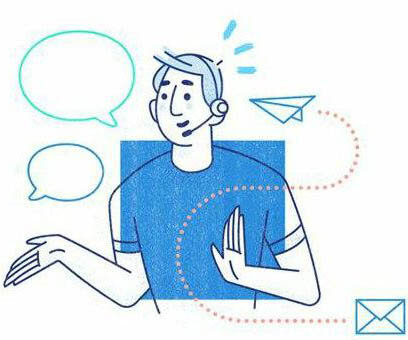
Сергей Семичёв Автор сайта Задать вопрос



